- Autor Lauren Nevill [email protected].
- Public 2023-12-16 18:51.
- Viimati modifitseeritud 2025-01-23 15:18.
Nii juhtub, et programmi ebaõnnestunud värskendamise või opsüsteemi uuesti installimise korral kaovad Interneti-kasutaja lemmikbrauseris valitud järjehoidjad. Kui see brauser on Mozilla Firefox, siis on mõned lihtsad nipid, kuidas kõik tavapärasesse kohta tagasi tuua ja oma lemmiklehti uuesti nautida.
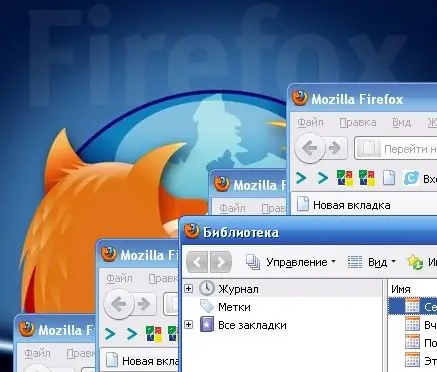
See on vajalik
- - järjehoidjate varukoopiad;
- - Mozilla Firefoxi brauser.
Juhised
Samm 1
Avage Mozilla Firefoxi brauser ja leidke ülemisest menüüst üksus "Järjehoidjad". Valige hiirega menüüelement "Kuva kõik järjehoidjad" ja klõpsake sellel. Sama efekti saab, kui avatud brauseriga vajutate samaaegselt klahvikombinatsiooni "Ctrl + Shift + B". Monitori ekraanil kuvatakse uus aken "Raamatukogu", mis sisaldab vajalikke tööriistu järjehoidjate haldamiseks ja nende struktuuri kuvamiseks.
2. samm
Kui peate olemasolevad järjehoidjad täielikult asendama salvestatutega, peate minema menüüpunkti "Import ja varundamine". See asub uue akna ülaosas ja sisaldab järgmisi alamüksusi:
- Varukoopia
- Taasta (sisaldab pesastatud üksusi)
- Import HTML-ist
- eksport HTML-i
3. samm
Valige üksus "Taasta", seejärel avaneb paremal aken, kus kuvatakse valikud: taastada brauseri järjehoidjate arhiivikoopiast kindlal kuupäeval või taastada oma failist. Viimasel juhul eeldatakse, et kasutajal on oma järjehoidjatest JSON-i varukoopia. Kui seda pole, peate valima esimese võimaluse, kus tuleks eelistada lähimat arhiivikuupäeva. Vaikimisi varundab programm järjehoidjad igal järgmisel päeval automaatselt.
4. samm
Pärast soovitud üksuse valimist (või varukoopia faili asukoha määramist) kinnitage oma soovi olemasolevad järjehoidjad asendada (teade "Kõik teie praegused järjehoidjad asendatakse varukoopia järjehoidjatega. Kas olete kindel?" Ilmub ekraan)
Protseduuri lõpus näete varukoopia järjehoidjaid nende algsetes asukohtades ja nende struktuuri saab vaadata, korrates 1. sammu samme.
5. samm
Järjehoidjaid on võimalik taastada HTML-failist importimise abil (menüü "Import ja varundamine", alapunkt "Import HTML-ist"). Sellisel juhul peate järjehoidjad eelnevalt HTML-vormingusse eksportima, fail teile ligipääsetavasse kohta salvestama ja vajadusel selle kaudu järjehoidjad taastama. See funktsioon on olemas ainult siis, kui määratud fail on olemas ja see ei sobi äkiliste tõrgete korral.






